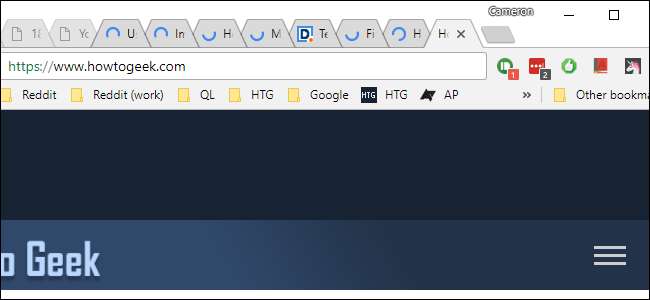
Chrome, RAM dolduğunda etkin olmayan sekmelerin "uyumasına" neden olan yerleşik bellek yönetimine sahiptir. Sekmeyi tekrar tıkladığınızda sayfayı yeniden yüklemesi gerekir. Can sıkıcı.
Bellek yönetimi önemli olsa da, sürekli yeniden yüklemeler son derece rahatsız edici olabilir - özellikle aynı anda çok sayıda Chrome sekmesiyle çalışıyorsanız. Ne kadar çok sekme açarsanız, RAM dolmaya başladıkça bellekten çıkıp bu "uyku" moduna geçme olasılığı o kadar artar. RAM daha hızlı dolduğundan, sınırlı donanıma sahip sistemlerde bu daha olasıdır.
Neyse ki, bunun olmasını engellemenin bir yolu var. Ancak dezavantajı, sekmelerin arka planda açık kalması ve RAM'i çiğnemeye devam etmesi, böylece genel olarak sistemi yavaşlatmasıdır - bu özelliğin ilk başta var olmasının tüm nedeni budur. Yeterli RAM içeren bir sisteminiz varsa, isterseniz devam edip bu RAM tasarrufu özelliğini devre dışı bırakmanız muhtemelen uygundur. Bununla birlikte, sisteminizin kaynakları sınırlıysa, açık bırakmanız gerekebilir - ancak en azından onu deneyebilir ve sizin için nasıl çalıştığını görebilirsiniz.
Chrome'da Sekme Atma Nasıl Devre Dışı Bırakılır
Teknik olarak Sekme Atma olarak adlandırılan bu özelliği devre dışı bırakmak için basit bir Chrome bayrağına geçiş yapmanız gerekecek. Chrome'u açın ve aşağıdakileri çok amaçlı adres çubuğuna girin:
chrome: // flags / # automatic-tab-discarding
Bu sizi doğrudan Otomatik Sekme Atma bayrağına götürür. Vurgulanan girişin yanındaki açılır kutuyu tıklayın ve ardından "Devre Dışı Bırak" seçeneğini seçin.
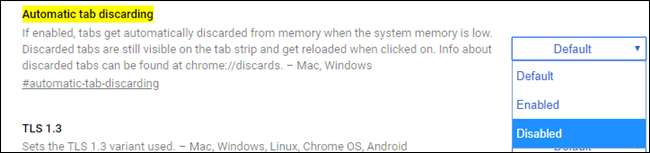
Tarayıcınızı yeniden başlatmanız gerekecek, ancak bundan sonra özellik devre dışı bırakılmalıdır. Artık sekme yeniden yükleme yok!

Silinmiş Sekme Bilgilerine Nasıl Erişilir (ve İnce Yapılır)
Ancak burada işiniz bitmedi. Diyelim ki Chrome'un sekmelerinizden kurtulmasında sorun yok, ancak ince ayar yapmak istiyorsunuz birazcık. İyi haber: (bir nevi) yapabilirsin! Geleneksel Ayarlar menüsünde sekme atma için kullanıcıya dönük net seçenekler yoktur, ancak birkaç seçenek vardır. Buraya gidin:
chrome: // atar /
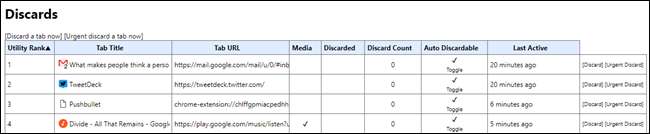
Bu, atılan sekmelerle ilgili birçok ilgili bilgiyi gösteren "Silme" menüsünü açar:
- Fayda Sıralaması: Chrome bir sekmeyi ne kadar "önemli" sayıyor?
- Sekme Başlığı: Sekmenin adı.
- Sekme URL'si: Sekmenin adresi.
- Medya: Sekme şu anda medya oynatıyorsa.
- Atılan: Sekme şu anda atılmışsa.
- Sayıyı Sil: Sekmenin kaç kez atıldığı.
- Otomatik Olarak Silinebilir: Sekmenin silinmesine izin verilip verilmediğini kontrol edelim.
- Son Aktif: Sekmeye en son ne zaman erişildiği.
Ayrıca, sonunda belirli bir sekmeyi manuel olarak atmanıza izin veren bir sütun vardır.
Gördüğünüz gibi, burada pek çok iyi bilgi var, ancak muhtemelen özellikle dikkat etmek isteyeceğiniz bir ana şey var: Otomatik Olarak Silinebilir bölümü. Bir sekmenin asla atılmadığından emin olmak istiyorsanız, onay işaretini kaldırmak için seçim düğmesine tıklayın. Bu belirli sekme bundan sonra asla atılmayacaktır.

Bundan bahsetmeye değer sekmenin söz konusu örneği için geçerlidir — URL, ad veya başka herhangi bir şey için geçerli değildir. Dolayısıyla, Otomatik Sil özelliğini devre dışı bırakır ve ardından sekmeyi kapatırsanız, Otomatik Silme tercihi sekme örneğiyle birlikte yok edilir. Aynı sayfanın yüklü olduğu yeni bir sekme açsanız bile, Otomatik Silme özelliğini tekrar devre dışı bırakmanız gerekir.
Bu ayarlara sürekli göz kulak olmak biraz yorucu olabilir, bu nedenle, sekme silme özelliğini özelleştirme fikrini gerçekten içindeyseniz, bunu bırakıp yalnızca bir Chrome uzantısı kullanmak isteyeceksiniz.
Sekme Uykusu Üzerinde Daha Fazla Kontrol İçin Büyük Askıyı Kullanın
Sekme Atma devre dışıyken sisteminizin çok fazla yavaşladığını fark ederseniz veya genellikle daha fazla kontrol istiyorsanız, başka bir seçeneğiniz vardır: adlı bir Chrome uzantısı Büyük Askı . Bu aslında kullanılan uzantıdır ilham olarak oldukça havalı olan sekme atma özelliği için. Ayrıca, kullanıcı tarafında önemli ölçüde daha özelleştirilebilir.

The Great Suspender ile sekmeler askıya alınmadan önce ne kadar bekleyeceğinizi ve sekmeye özgü askıya alma seçeneklerini ayarlayabilirsiniz; örneğin, sabitlenmiş sekmeleri, kaydedilmemiş form girişleri olan sekmeleri veya oynayan sekmeleri hiçbir zaman askıya almamayı seçebilirsiniz. ses. Ayrıca sekmeleri yalnızca cihaz pille çalışırken veya internete bağlıyken askıya alınacak şekilde ayarlayabilir, ayrıca sağ tıklama menüsündeki Büyük Askı seçeneğiyle sekmeleri manuel olarak askıya alabilirsiniz.
Bunun da ötesinde, belirli web sitelerini beyaz listeye ekleyebilirsiniz, böylece arka planda ne kadar süredir boşta kalırlarsa kalsınlar asla askıya alınmazlar.
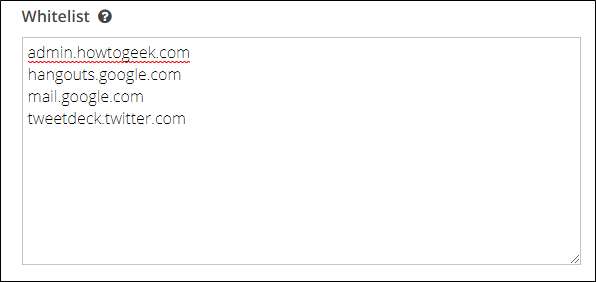
Great Suspender, özellikle bellek yönetiminin tam kontrolünü istediğiniz düşük bellekli sistemler için oldukça güçlü bir araçtır.







